프로필 사진은 YouTube 채널에서 중요한 부분입니다. 이는 브랜드를 대표하고 다른 동영상과 구분되도록 도와줍니다. 본 안내서에서는 PC와 모바일 장치에서 프로필 사진을 어떻게 변경하는지 보여드리겠습니다. 각 단계를 정확히 설명하여 당신이 새로운 프로필 사진을 하나씩 추가할 수 있도록 도와드리겠습니다.
중요한 포인트
- 프로필 사진은 최소한 98x98 픽셀의 해상도를 갖추고 최대 4MB 크기여야 합니다.
- PNG 및 GIF 형식을 지원하지만, 애니메이션 GIF는 지원되지 않습니다.
- YouTube의 지침을 준수해야 하며, 사진이 적합한지 확인해야 합니다.
PC에서 프로필 사진 변경하기
먼저 웹 브라우저를 열고 YouTube로 이동합니다. 아직 로그인하지 않았다면 계정으로 로그인하세요. 프로필 사진을 변경하려면 페이지 상단 우측 모서리에 있는 아바타 또는 심볼을 클릭하세요.
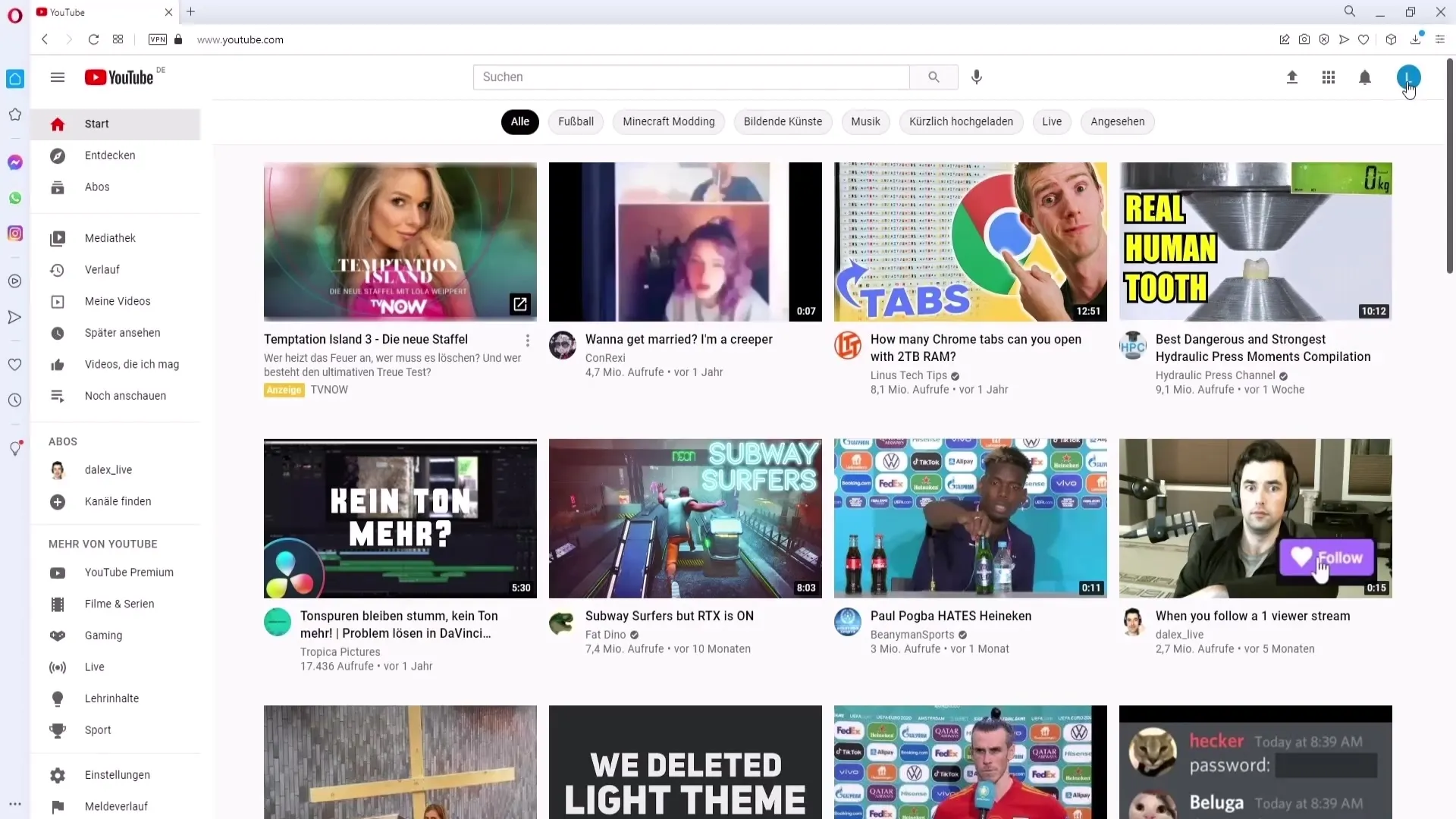
드롭다운 메뉴에서 "내 채널"을 선택합니다. 여기에는 채널 프로필이 표시됩니다. 이제 페이지 중앙에 있는 "채널 사용자 정의" 버튼을 클릭합니다.
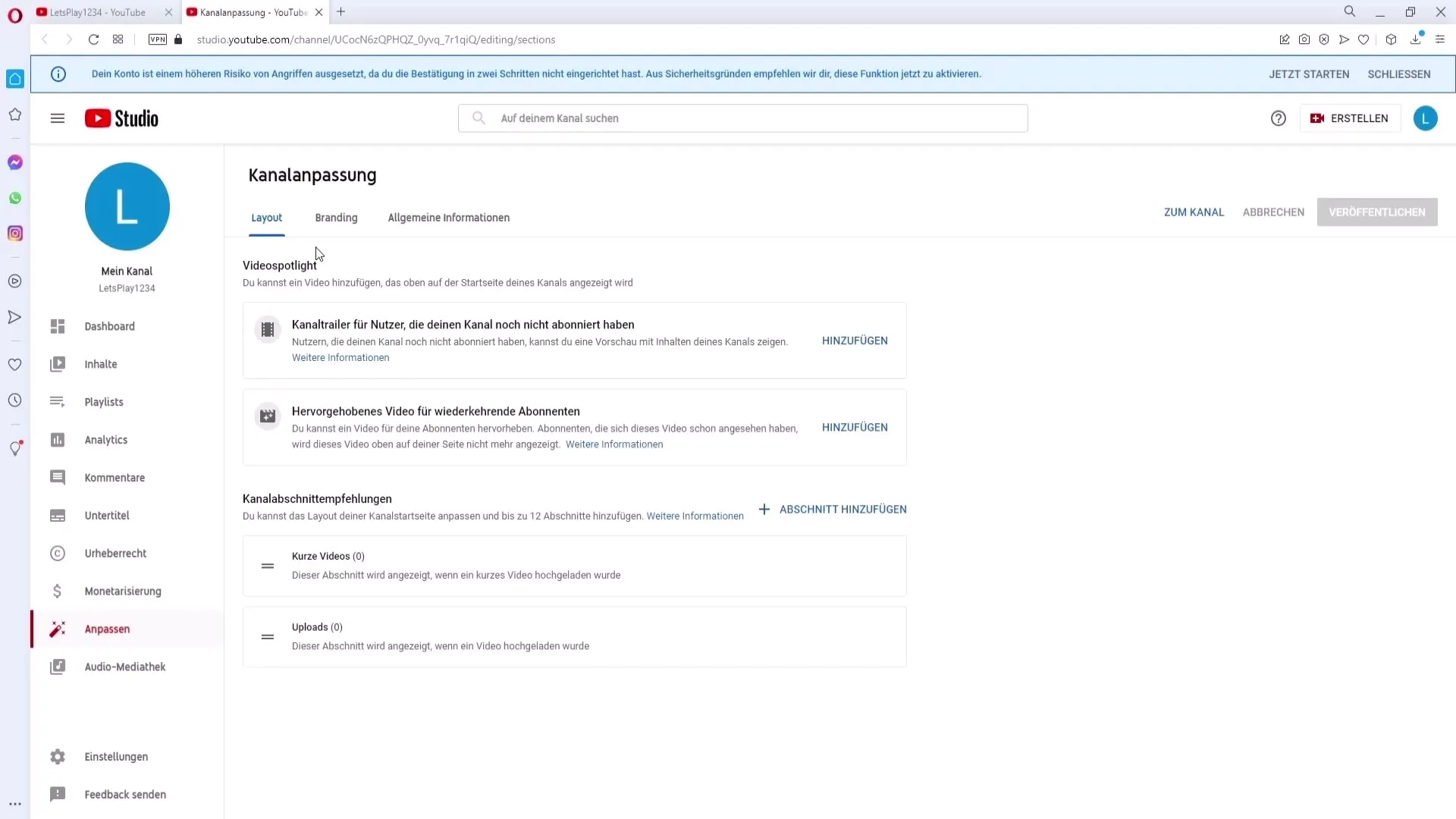
설정 메뉴가 열리고 "브랜딩" 탭을 클릭해야 합니다. 이 영역에서 프로필 사진을 추가 또는 변경할 수 있습니다.
이미지를 업로드하기 전에 YouTube 요구 사항을 확인해야 합니다. 이미지는 최소한 98x98 픽셀의 해상도를 가져야 하며 파일 크기는 4MB를 초과할 수 없습니다. 파일은 PNG 또는 GIF 형식이어야 하며, 애니메이션 GIF는 안 됩니다.
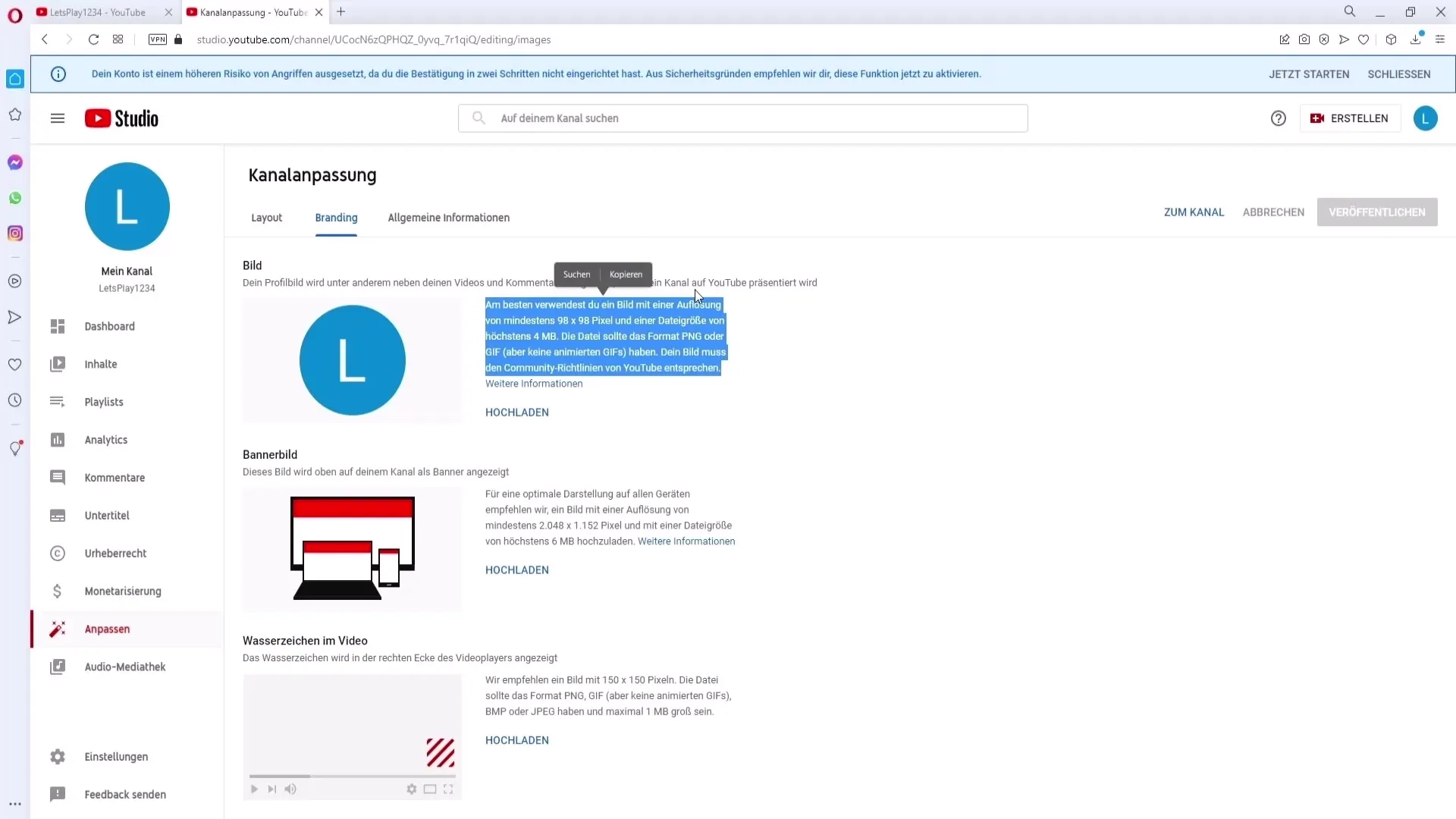
사진을 준비했으면 "업로드"를 클릭하고 컴퓨터에서 파일을 선택합니다. 원하는 영역을 선택할 수 있도록 사진 크기를 조정할 수 있는지 확인하세요. 나의 예시에서는 섬 사진을 사용하고자 합니다.
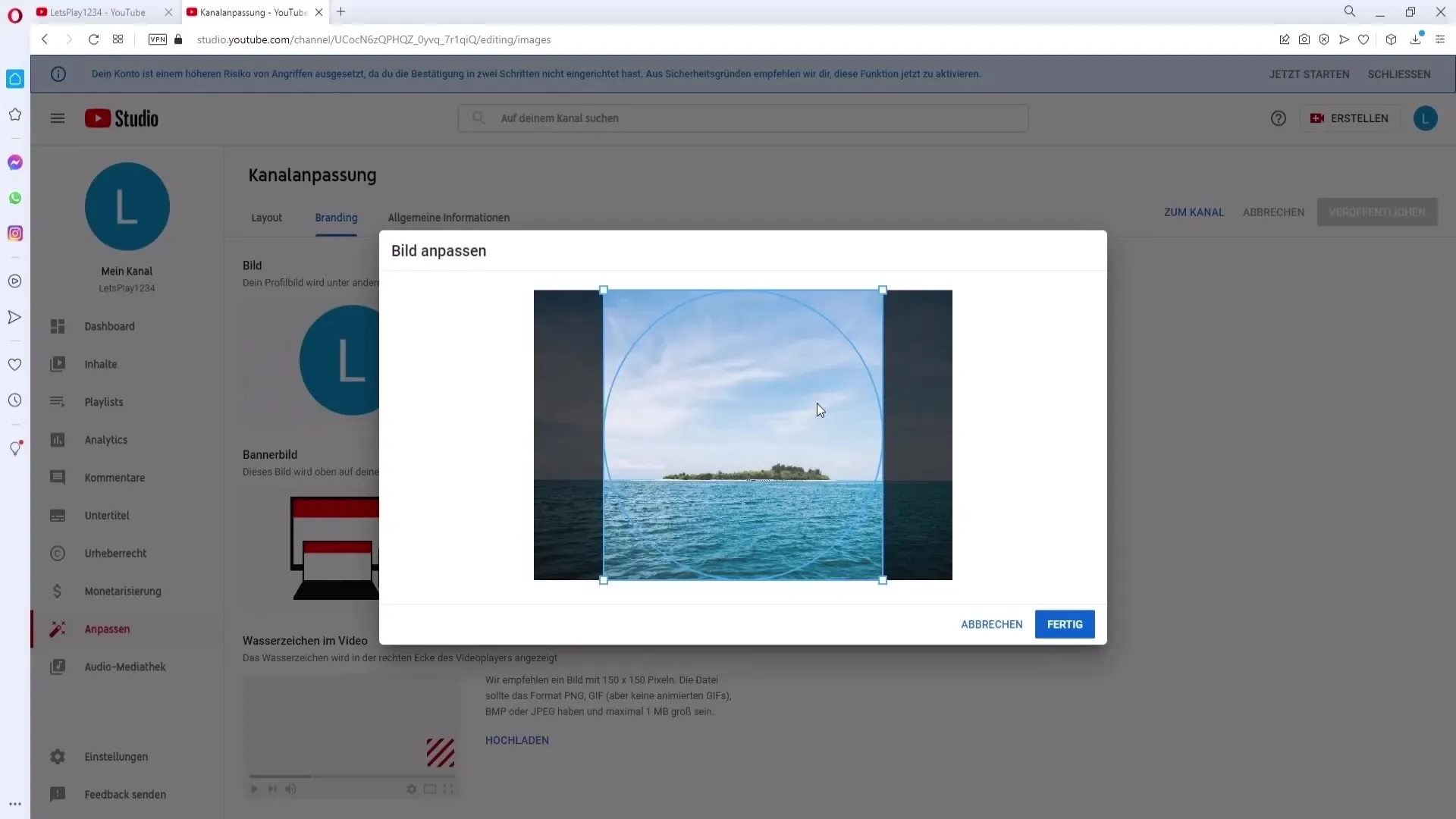
이제 이미지를 최적으로 조정하겠습니다. 결과에 만족하셨다면 "완료"를 클릭하세요. 변경 사항을 확인하려면 "게시"를 클릭하세요.
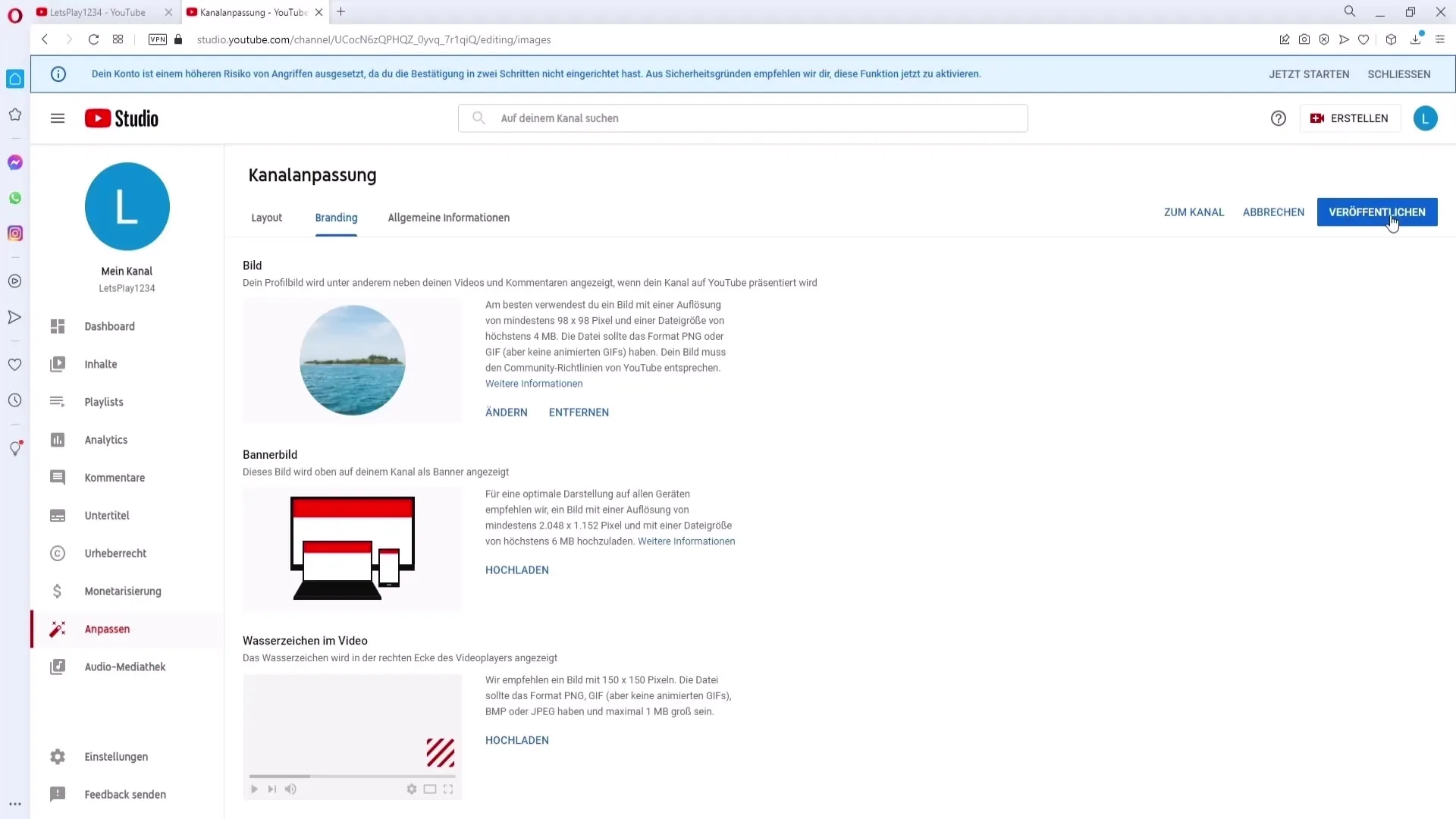
이제 PC에서 프로필 사진을 성공적으로 변경했습니다. 이제 채널에 표시됩니다.
핸드폰에서 프로필 사진 변경하기
모바일 장치에서 프로필 사진을 변경하려면 먼저 YouTube 앱을 엽니다. 로그인하지 않았다면 로그인한 후, 페이지 상단 우측의 프로필 사진을 탭하고 "내 채널"을 선택하세요.
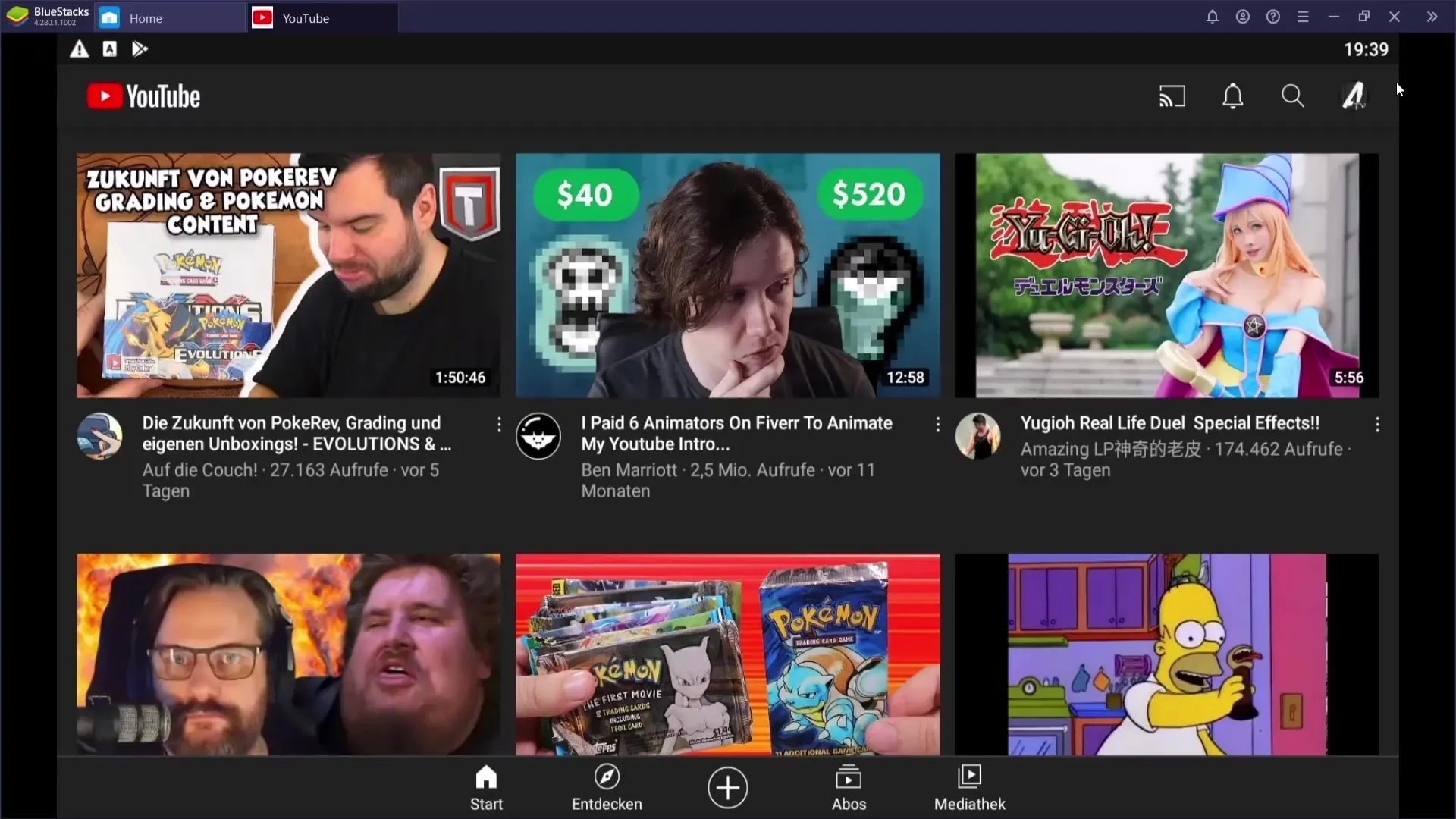
채널 메뉴에서 "채널 사용자 정의" 옵션을 다시 찾을 수 있습니다. 여기에서 화면 중앙의 프로필 사진 아이콘을 클릭합니다.
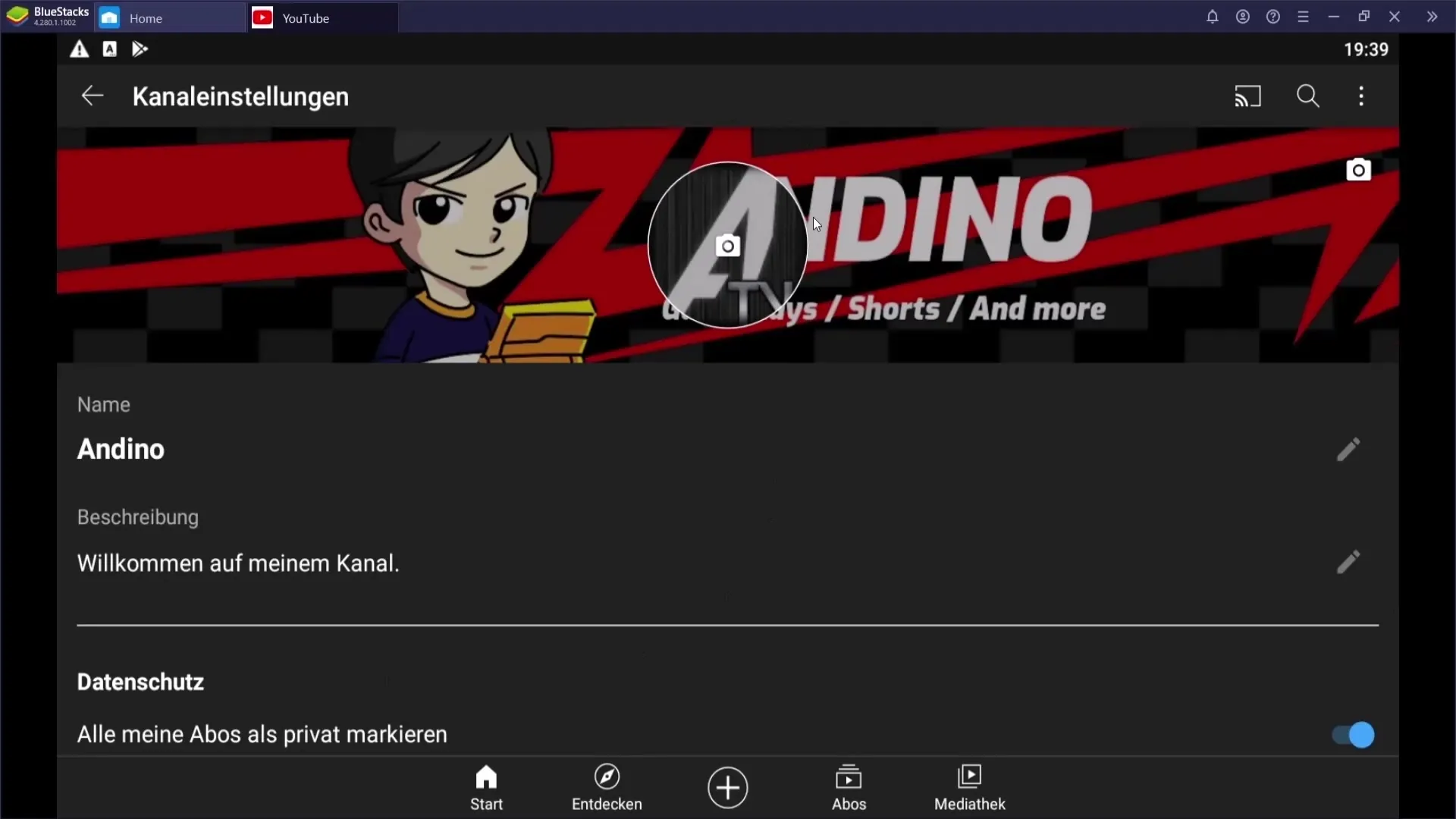
이제 새 프로필 사진을 업로드할 수 있습니다. 문제가 없도록 요구 사항을 준수했는지 확인하세요.
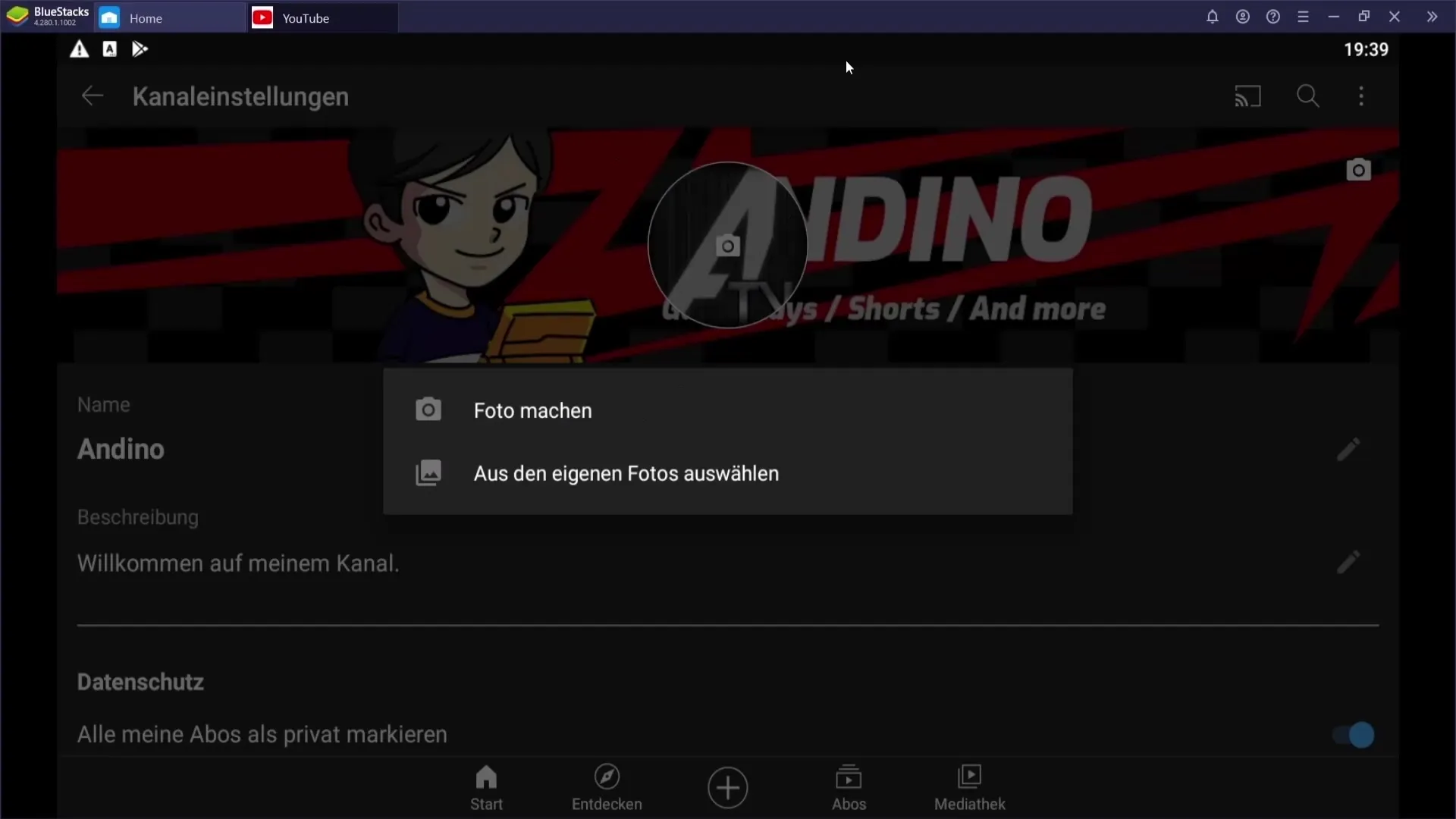
사진이 성공적으로 업로드되면 원하는 대로 조정할 수 있습니다. 모든 것이 완벽하면 변경 사항을 확인하고 새 프로필 사진이 표시됩니다.
이로써 모바일 장치에서 프로필 사진을 성공적으로 변경했습니다.
요약
YouTube에서 프로필 사진을 변경하는 것은 PC 및 모바일에서 간단합니다. 규정을 항상 준수하시기 바랍니다. 변경 사항을 따르면 프로필 사진이 빠르고 원할하게 업데이트됩니다.


